Azok, akik a kedvenc Sony PSP-jét akarják játszaniA Linux platformon lévő játékoknak ki kell próbálniuk a PPSSPP-t. Ez egy Sony PSP emulátor, C ++ nyelven írva. Az emulátor nagyon jól működik szinte bármilyen Linux disztribúción. A legjobb az egész, hogy az összes PSP CPU kódot elviszi, és optimalizálja a szokásos számítógépes CPU-kkal való együttműködésre.
Jegyzet: Az addiktív tippek semmilyen módon nem ösztönzik és nem engedik meg a ROM-fájlok illegális letöltését vagy terjesztését a PPSSPP számára. Ha a PPSSPP-vel szeretne Sony PSP-játékokat játszani, kérjük, használja a saját játék ROM-fájljait, amelyeket legálisan ment a számítógépére.
SPOILER FIGYELMEZTETÉS: Görgessen le, és nézze meg a videó bemutatóját a cikk végén.
Telepítse a PPSSPP emulátort
A PPSSPP emulátor legújabb verziójának beszerzésea Linux számára időnként kihívást jelenthet. Néhány Linux disztribúció úgy dönt, hogy csomagolja, mások nem. Lehetséges telepíteni bináris csomagokat, de nem minden operációs rendszer rendelkezik ezekkel. Éppen ezért a jelen útmutatóban inkább egy bináris archívummal fogunk dolgozni.
Ubuntu / Debian
Az Ubuntu és a Debian felhasználóknak képesnek kell lenniük a PPSPP emulátor futtatására, amint a megfelelő függőség telepítve van. Ebben az esetben a PPSSPP-nek libsdl2-dev szükséges. Telepítse Ubuntu vagy Debian rendszerre a következővel:
sudo apt install libsdl2-dev
Ha a Debian régebbi verzióját használja, amely nem használja apt, cserélje ki hajlamos val vel apt-get.
Arch Linux
Telepítse a PPSSPP-t az Arch Linux felhasználói tárházon keresztül.
Hogy megszerezze, ragadja meg a Git legújabb AUR-csomagját.
Megjegyzés: feltétlenül telepítse a „git” szoftvert, mielőtt megkísérelné
git clone https://aur.archlinux.org/ppsspp-git.git
használata CD, írja be a klón könyvtárat.
cd ppsspp
Végül használja makepkg a program felépítéséhez és telepítéséhez.
makepkg -si
Fedora
A PPSPP jól működik a Fedora-ban bináris formában, miután telepítette az SDL2-fejlesztőt. A csomag telepítéséhez nyisson meg egy terminált, és írja be a következő parancsot:
sudo dnf install SDL2-devel
OpenSUSE
A SUSE, mint a jelen útmutató többi Linux disztribúciója, SDL könyvtárat igényel a PPSSPP emulátor szoftver futtatásához. Kövesse ezeket az utasításokat a helyes SDL-fájlok beszerzéséhez.
Először adja hozzá a külső játékraktárt (Leap 42.3)
sudo zypper addrepo http://ftp.gwdg.de/pub/opensuse/repositories/games/openSUSE_Leap_42.3/ opensuse-games
(Tumbleweed)
sudo zypper addrepo http://ftp.gwdg.de/pub/opensuse/repositories/Emulators/openSUSE_Tumbleweed/ opensuse-emulators
Ezután használja a Zypper csomagkezelő eszközt a szoftver telepítéséhez.
sudo zypper install libSDL2-devel
Egyéb Linuxok
A programnak a jelenlegi állapotban kell működnie a PC-jén. Az egyetlen valódi követelmény itt az, hogy telepítse az SDL2 fejlesztői könyvtárakat. Fontolja meg a pkgs.org webhelyre való átutazást és az „SDL2 fejlesztés” keresést. A Pkgs.org tartalmaz hosszú listát a bináris fájlokról, valamint a telepítésről szóló utasításokat szinte minden Linux disztribúcióról (még a homályos disztribúciókról is).
Ha nem találja meg ezen a weboldalon, érdemes megkeresnie az operációs rendszer hivatalos kézikönyvében az „SDL2” kifejezést.
Az összes függőség függvényében, amely abinárisan telepítve, csak a program letöltése szükséges. Menjen ide, görgessen le és válassza a „Linux” lehetőséget. Ügyeljen arra, hogy válassza a „dev-working” lehetőséget. Amikor a letöltés befejeződött, nyisson meg egy terminál ablakot és használja a CD hogy mozogjon a ~/ Letöltések Könyvtár.
cd ~/Downloads
Készítsen egy mappát a fájl kibontásához mkdir.
mkdir ppsspp-emulator cd ppsspp-emulator
cipzárat kinyit A program.
mv "ppssppbuildbot-org.ppsspp.ppsspp-dev-working-linux-amd64.zip" ~/Downloads/ppsspp-emulator/ unzip *.zip rm *.zip
Végül mozgassa a programot a / home / mappába.
mv ~/Downloads/ppsspp-emulator/ ~/
A PPSSPP használata
A PPSSPP emulátor használatához lépjen a következőbe: / Home / felhasználónév / ppsspp-emulátor / a fájlkezelővel kattintson a jobb gombbal a „PPSSPPSDL” elemre, és futtassa azt. A PPSSPPSDL gombra kattintva megnyílik az emuláció fő ablaka. Ebben az ablakban a nyilakkal navigálni és belép kiválasztani a dolgokat.
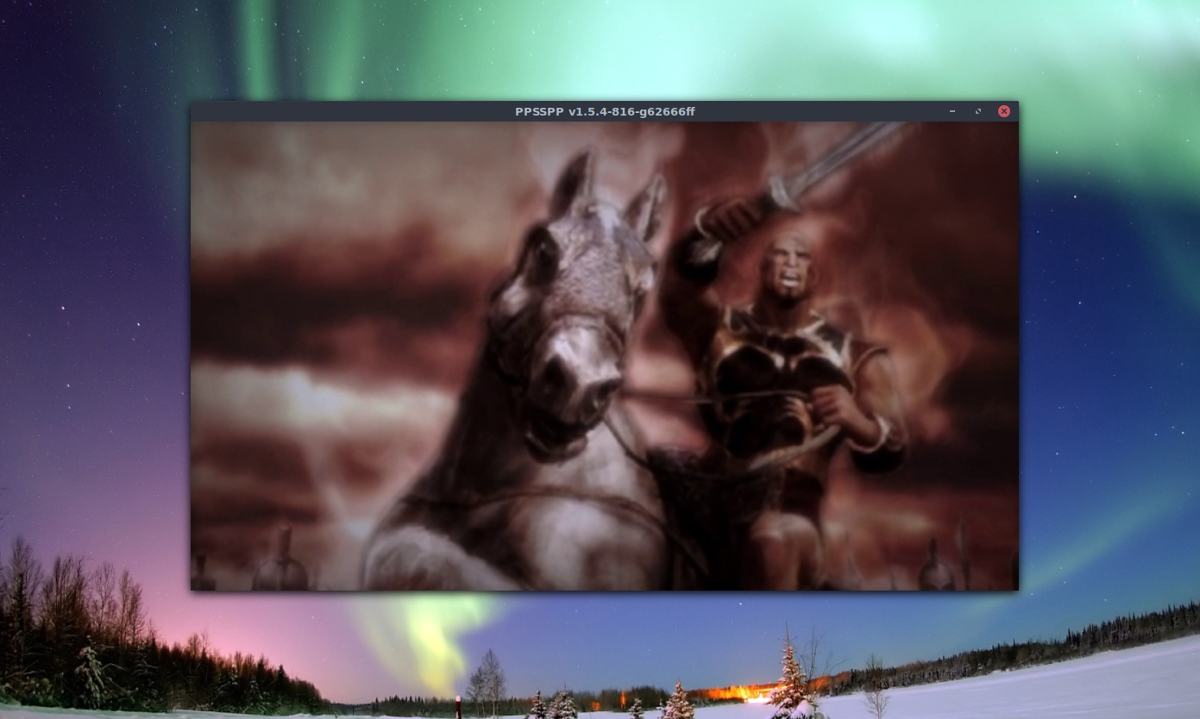
PSP ROM fájl betöltéséhez nyomja meg a gombot jobbra mutató nyíl és lépjen a „Games” lehetőségre. A „Games” kiválasztásával a PPSSPP ki lesz téve a /itthon/ Könyvtár. Válassza ki a felhasználónevet, majd keresse meg a PSP ROM-ot az otthoni könyvtárban. nyomja meg belép betölti a kiválasztott ROM fájlt.
A játék bezárásához nyomja meg a gombot KILÉPÉS a fő beállítások terület megnyitásához a játékban. Innentől használja a billentyűzetet (vagy a játékgombot), és válassza az „exit” lehetőséget. Ennek ki kell lépnie a ROM-ról. A főmenüben válassza ki ismét az „exit” menüpontot, hogy teljes mértékben kilépjen a PPSSPP-ből.
Mentés és betöltése
Sok más emulátorral ellentétben a PPSSPP mentési menüje csak a ROM futásakor érhető el. Egy játék mentéséhez nyomja meg a gombot KILÉPÉS a billentyűzeten. Ennek a gombnak a megnyomásával a PPSSPP központi beállításterülete jelenik meg, beleértve az 5 mentési állapotrést. Amikor el szeretne menteni, lépjen be a menübe, majd használja a fel vagy le nyilakkal egy mentési hely megtalálásához, és belép a mentési folyamat elindításához.
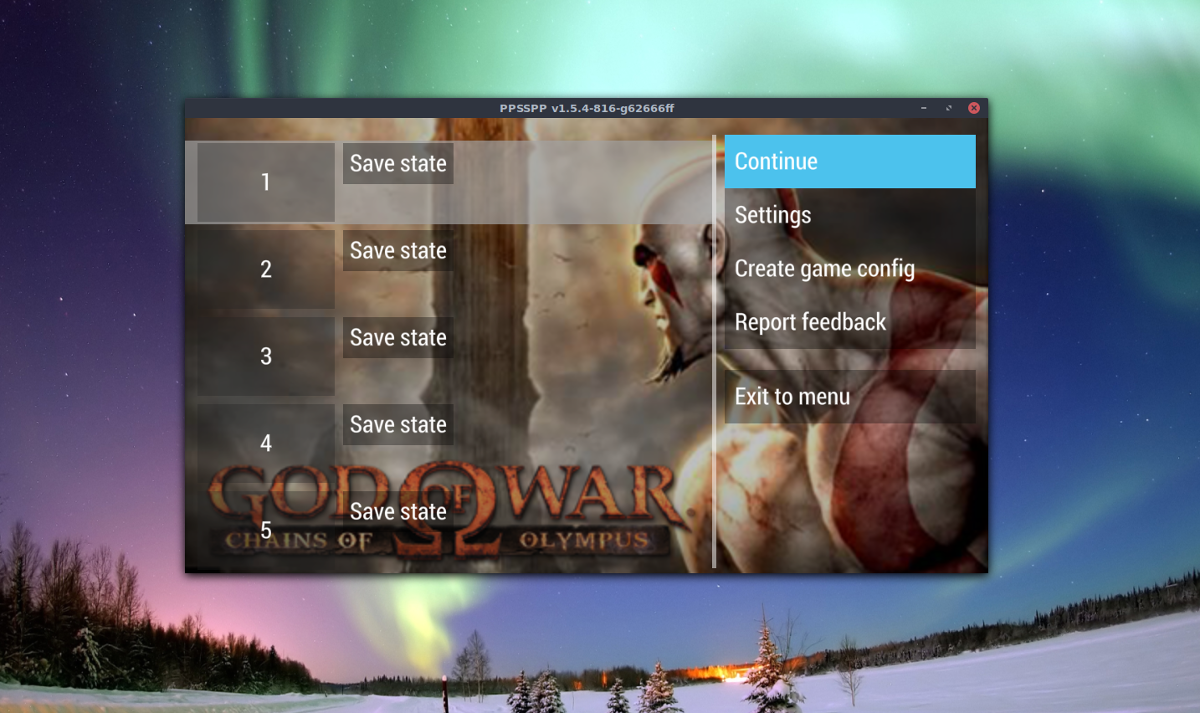
Többszörös mentéshez egyszerűen válassza ki a különböző helyeket mentés előtt.
A mentési állapot betöltése a PPSSPP-be szintén a KILÉPÉS menü. Bármikor nyomja meg a gombot KILÉPÉS a billentyűzeten, és használja fel vagy le nyilakkal mentett játék kiválasztásához. Miután megtalálta a betöltött játékot, nyomja meg a gombot belép betölteni.
Grafika és audio beállítások
Meg akarja változtatni a PPSSPP emulátor grafikáját? A gombbal válassza a „Beállítások” menüpontot a főmenüben nyilakkal és nyomja meg a gombot belép kinyitni. A „Beállítások” részben keresse meg a „Grafika” elemet, és nyomja meg a gombot belép kulcs. A grafikus területen belül a felhasználók megváltoztathatják a megjelenítési módot, valamint a képkocka-vezérlést és még az olyan beállításokat, mint például az utófeldolgozás vezérlése.
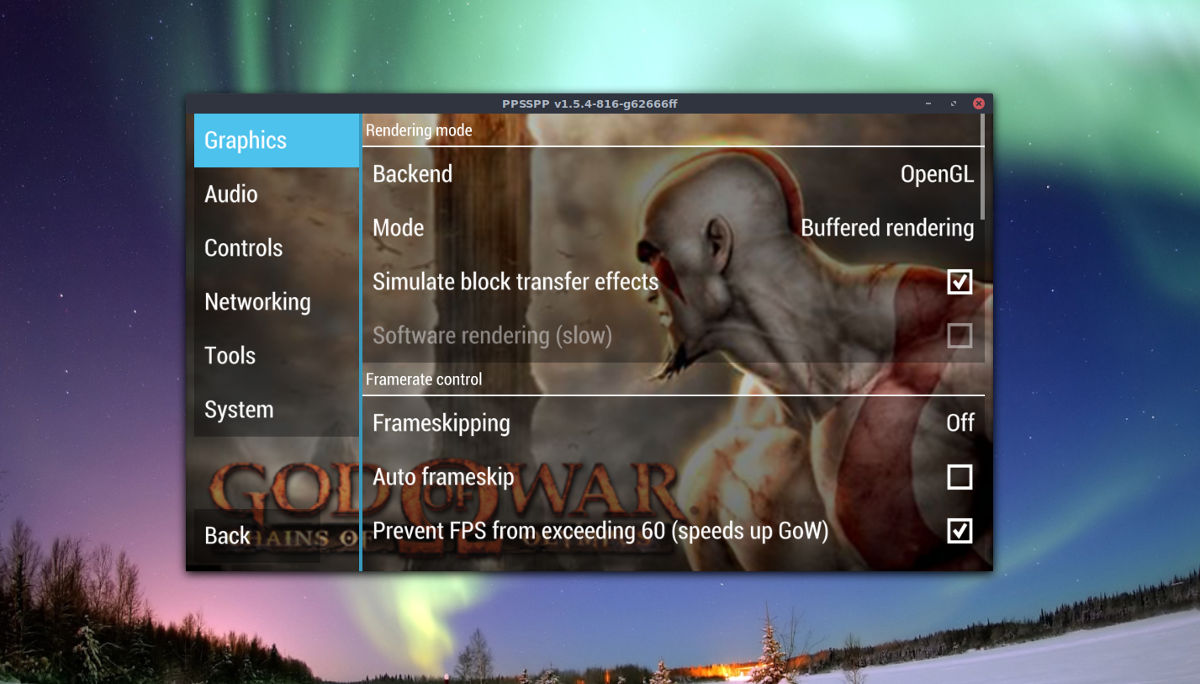
A teljes képernyős mód engedélyezéséhez a PPSSPP-vel nézze meg a „Grafika” terület alsó részét a beállítások területén, és engedélyezze a jelölőnégyzetet.
A grafikai opciókon túl a PPSSPPAz emulátornak van néhány nagyon tisztességes audiobeállítása is. Ezeknek a beállításoknak a eléréséhez válassza a „Hang” elemet a beállítások ablakban. Az „Audio” alkalmazásban a felhasználók engedélyezhetik / letilthatják a hangokat, megváltoztathatják az emulátor hangerejét globálisan, megváltoztathatják az audio-késleltetést, valamint a hangsebesség-hacket, stb.
Vezérlő konfigurálása
A PSPSPP-vel való játékkonfigurációhoz csatlakoztassa akompatibilis joypad, nyissa meg a „Beállítások” elemet, és válassza a menüben a „Vezérlők” lehetőséget. Innen kattintson a „control mapping” elemre a vezérlőkötő eszköz megnyitásához. Alapértelmezés szerint a PPSSPP-nek automatikusan hozzá kell rendelnie a vezérlőket. Valószínűleg a játékkészülék működni fog a dobozból.
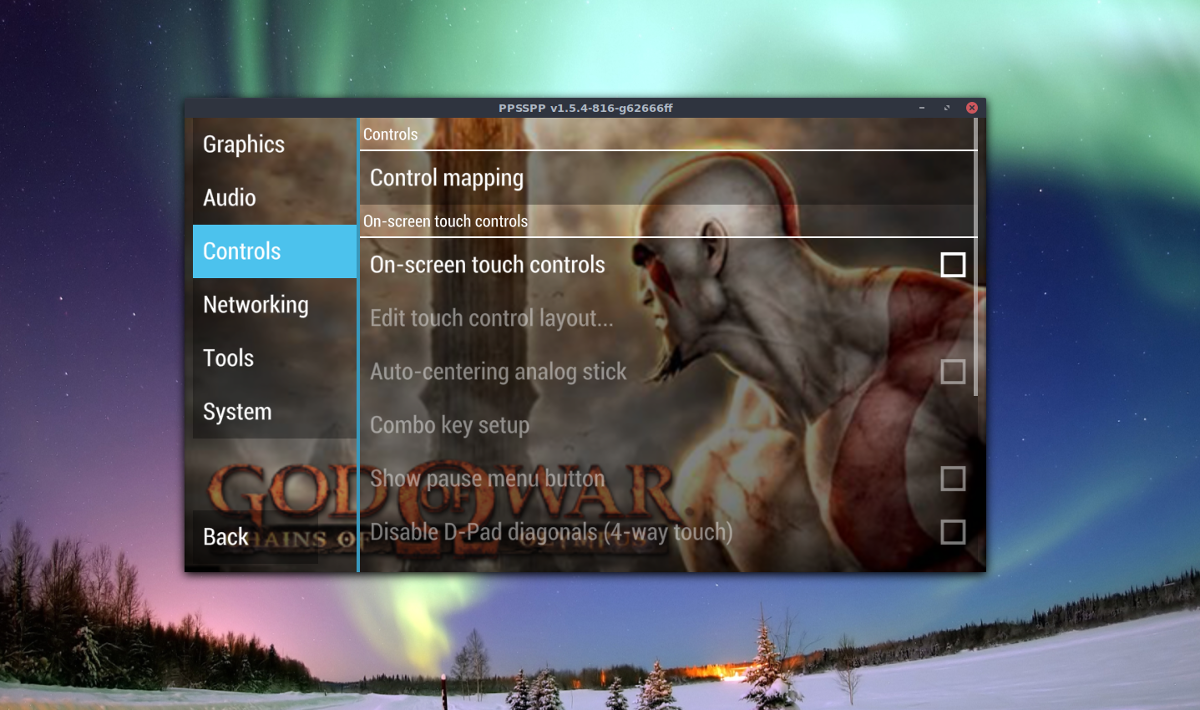
Mindezek ellenére az alapértelmezett kezelőszervek nem mindenki számára működnek. Ha szeretné kezelni a különböző leképezéseket, menjen át, és kattintson a + szimbólumra a vezérlők újbóli hozzárendeléséhez.













Hozzászólások